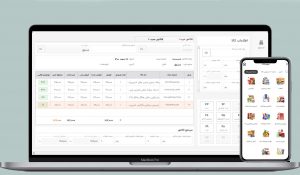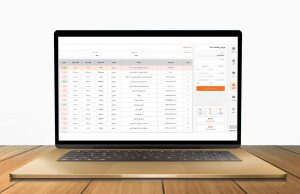فروش حضوری با نرمافزار مالی «آسانا»
نرم افزار صدور فاکتور و مدیریت دخل و خرج آسانا برنامه ای ساده، جامع و قدرتمند برای انجام حساب و کتاب های تمامی کسب و کارهای خرد و کلان است. با نرم افزار حسابداری و صدور فاکتور آسانا، به راحتی میتوانید دخل و خرجتان را مدیریت کنید و از گزارشات متنوع و کاربردی آن در جهت بهبود کسب وکار خود استفاده کنید. نرمافزار مالی آسانا از بخشهای مختلفی تشکیل شده است که از نوار کناری نرمافزار به تمامی آنها میتوان به راحتی دسترسی داشت. این بخشها به «صندوق»، «آنلاین»، «خرید»، «کالاها»، «تنظیمات» و «خروج» تقسیمبندی شدهاند. در ادامه به آموزش بخشهای مختلف صندوق و کاربرد آنها میپردازیم.
آموزش استفاده از صندوق نرم افزار آسانا
صفحه صندوق به عنوان مهمترین قسمت برای فروشندگان، از سه بخش تشکیل شده است؛ اطلاعات کالا، فاکتور مشتری و کلیدهای میانبر. در صندوق کلیه اقداماتی که فروشنده در فروش حضوری به آن احتیاج دارد، امکانپذیر است. آموزش استفاده از صندوق نرم افزار آسانااطلاعات کالا در صندوق آسانا
اطلاعات کالا، محلیست که اطلاعات مربوط به هر کالا در آن نمایش داده میشود. بخشی است که به راحتی میتوان از طریق آن بارکد کالا را اسکن یا وارد کرده و به فاکتور مشتری اضافه کنید. این بخش امکان جستوجوی محصول، وارد کردن قیمت بارکدی خاص، مبلغ تخفیف و اضافات را دارد. کاربران از این قسمت تنها میتوانند قیمت کالا را در فاکتور انتخابی تغییر دهند یا تخفیفی موردی در فاکتور فعلی انتخاب کنند. به این نکته حتما توجه داشته باشید که اگر تعداد محصول را از موجودی بیشتر بزنید، با پیام اخطار مواجه میشوید و باید ابتدا موجودی آن کالا را افزایش دهید.-
جستوجوی محصول در آسانا
-
سفارش از صفر
-
تعریف کالا در صندوق آسانا
-
تخفیفدهی به مشتری با صندوق اسانا
-
اضافه کردن مبلغ کالای فاکتورنشده به صندوق
-
افزایش موجودی کالا در صندوق اسانا
فاکتور مشتری در صندوق اسانا
در این بخش از آموزش استفاده از صندوق نرم افزار آسانا در باره فاکتور مشتری صحبت میکنیم. هر بارکدی که برای فروش وارد نرمافزار مالی آسانا شود، چه دستی و چه به وسیله بارکدخوان، در فاکتور نمایش داده میشود. زمانی که تمام بارکدهای خریداری شده وارد شود، در بخش (سرجمع فاکتور) مبلغ مجموع فاکتور قابل مشاهده است. از بخش (مبلغ تخفیف انتهای فاکتور) برای تخفیف دادن به مشتری روی فاکتور استفاده میشود. این بخش هم مشابه تخفیف کالا عمل کرده و وارد کردن مبلغ تخفیف یا درصد آن کافی است. در نوار بالایی فاکتور نیز بارکد و شماره فاکتور مهمترین اطلاعات موجود است. شماره فاکتور به تعداد فاکتور صادر شده در همان روز و بارکد فاکتور به تعداد کل فاکتورهای فروخته شده از ابتدای راهاندازی آسانا در فروشگاه اشاره دارد. در بخش مبلغ اضافات انتهای فاکتور هم مبلغ اضافهای را که فروشنده قصد دارد جدا از کالاهای وارد شده به فاکتور مشتری اضافه شود را میتوان وارد کرد. پس از ثبت یک فاکتور، تا زمان اضافه کردن یک کالا به فاکتور جدید، مبلغ کل فاکتور در قسمت مبلغ قابل پرداخت در سرجمع فاکتور(مجموع فاکتور) نمایش داده میشود.-
رزرو فاکتور
-
تغییر نرخ فاکتور
-
ثبت و تایید فاکتور
-
لیست فاکتورها
-
مرجوع کردن فاکتور
-
اصلاح فاکتور فروش